Windows Manager -Dispatcher ist nicht vollständig angezeigt, wie es behoben wird

- 871
- 141
- Samantha Trampeli
Task Manager ist das Windows Auxiliary -Programm, in dem eine Liste erweiterter Prozesse und Ressourcen angezeigt wird, die sie konsumiert haben, und ermöglicht es ihnen auch zu verwalten. Wie anderswo kann es Fehler und Fehlfunktionen enthalten. In diesem Artikel werden wir den Fall betrachten, wenn die Versorgungsschnittstelle nicht vollständig angezeigt wird. So beheben Sie diesen Fehler? Lassen Sie uns es herausfinden!

So geben Sie die übliche Art von Task -Dispatcher zurück - in unserem neuen Artikel
Kurzzertifikat
Die Benutzeroberfläche dieses Dienstprogramms sieht aus wie ein Fenster mit einem Namen, einem oberen Menü und sechs Registerkarten. Um das Dienstprogramm zu starten, können Sie verschiedene Arten nutzen.
- Klicken Sie in der Taskleiste auf die rechte Schaltfläche und wählen Sie den gewünschten Punkt aus.
- Verwenden Sie die Schaltfläche "Start".
- Drücken Sie gleichzeitig drei Tasten auf der Tastatur:
- Strg+Shift+ESC
- oder Strg+Alt+löschen
Nach einer dieser Aktionen sehen wir das Öffnungsfenster und können einige Manipulationen damit ausführen. Aber es kommt vor, dass es nicht vollständig angezeigt wird. Es sieht nicht nur seltsam und ungewöhnlich aus, sondern schränkt auch die Funktionalität des Dienstprogramms ein.
Das obere Feld verschwand im Task -Dispatcher: Was zu tun ist?
Das obere Feld ist 4 Menüelemente:
- Datei
- Optionen
- Sicht
- Referenz
In der Regel ist das Element „Parameter“ von größtem Interesse, an dem Sie die Funktion "über allen Fenstern" auswählen können. Sie planen, die Prozesse Ihres Computers zu steuern, und haben sich bereits damit abgefunden, dass ein Fenster einen Teil des Bildschirms besetzt - dies kann jedoch nicht getan werden. Tatsächlich ist alles einfach: Sie müssen zweimal auf den Fensterrahmen klicken und dann ruhig in die neu angezeigten "Parameter" eingehen und die gewünschte Funktion auswählen.
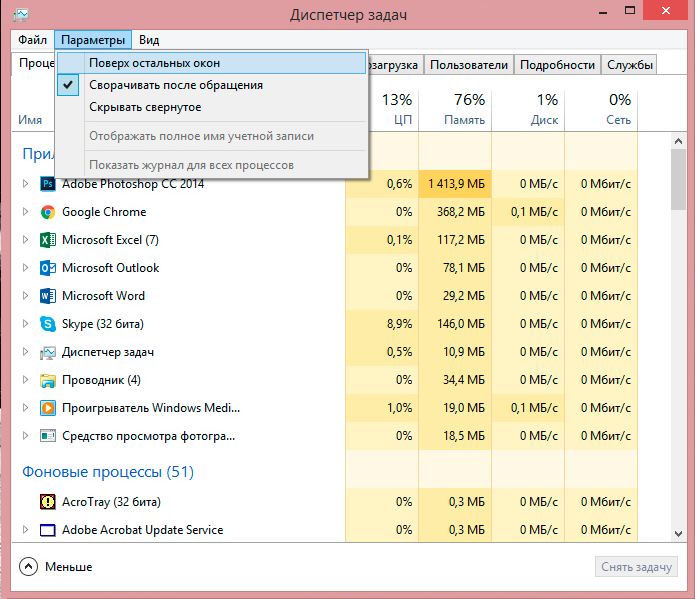
In den Parametern werden die Merkmale der Show des Problems für Dispatcher eingestellt
In der Absendung von Aufgaben verschwanden die Registerkarten: Was zu tun ist?
Dieses Dienstprogramm hat sechs Registerkarten:
- Bewerbungen (Übergang zur gewünschten Anwendung oder Fertigstellung seiner Arbeit)
- Prozesse (alle Arten von Daten werden über Prozesse auf dem Computer angezeigt; verschiedene Manipulationen mit Prozessen können durchgeführt werden: Ändern Sie ihre Priorität, vollständige Arbeit usw. D.)
- Dienste (Anzeige von Betriebssystemdiensten)
- Geschwindigkeit (Anzeige des Prozessorladens und Verwenden von RAM in Form von Graphen)
- Netzwerk (Netzwerkverbindungen, wenn sie verfügbar sind)
- Benutzer (Aktionen mit aktiven Benutzern; relevant für das Administratorregime)
Mit ihrer Hilfe können Sie nachverfolgen, welche Anwendungen auf dem Computer gestartet werden, wie viele Ressourcen sie konsumieren, wie viel der Prozessor geladen ist und so weiter. Wenn die Registerkarten jedoch nicht angezeigt werden, funktioniert es nicht, sie von einem zum anderen zu wechseln, und Sie werden gezwungen sein, nur die zu schauen, die beim Starten geöffnet ist. Sie können diese Situation in nur einer Sekunde und zwei Klicks beheben.
Im Versand der Aufgaben verschwand ein Hut: Wie man es behebt?
Der Hut bezieht sich auf die Informationen, die sich direkt über dem Arbeitsbereich des Programms befinden. In unserem Fall sprechen wir über die drei oberen Zeilen: mit dem Namen, mit Menüpunkten und sechs Registerkarten. Wenn sowohl das obere Menü als auch die Registerkarten im Aufgaben -Dispatcher verschwunden sind, wird es schwierig, damit zu arbeiten. Um die fehlenden Zeilen zurückzugeben, klicken Sie zweimal auf die Taste der linken Mau. Wenn es im Gegenteil erforderlich ist, die Funktionalität und die Abmessungen der Programmschnittstelle zu verringern, klicken wir in der Vollversion auf die gleiche Weise auf den Frame. Eine Schnittversion der Schnittstelle wird normalerweise verwendet, wenn sie sich oben auf allen anderen Fenstern befindet, um den Betrieb des Prozessors, des Speicherverbrauchs usw. zu beobachten. P.
Jetzt wissen Sie, wie Sie den Aufgaben -Dispatcher zum normalen Erscheinungsbild zurückgeben und wie einfach es ist, dies zu tun, und warum der Schnitttyp dieses Serviceprogramms verwendet wird. Wir hoffen, dass der Artikel Ihnen geholfen hat, und wir freuen uns über Ihre Bewertungen!
- « Machen Sie einen Bildschirm für einen Projektor mit Ihren eigenen Händen
- Formatieren einer Festplatte durch die Windows -Befehlszeile »

